この講座では、スクリプトで調べられる、いろいろな情報チェックする方法を勉強します。

「調べる」にある「□ 色に触れた」や「□ 色が □ 色に触れた」をつかえば、色を調べることができます。まずは、「□ 色に触れた」をつかってみます。
ネコがぶつかる
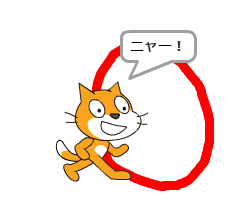
プロジェクト「ネコがぶつかる」をつくってみましょう。スペックは以下です。
- ネコが左から右にてくてくあるきます。
- ネコがまるいわっかにふれると「ニャー」と言います。
まず、赤のまるい円をつくりましょう。
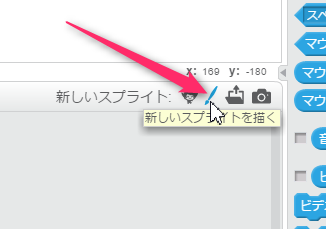
スプライトをつくるには、スプライトエリアのペンのマークをクリックします。
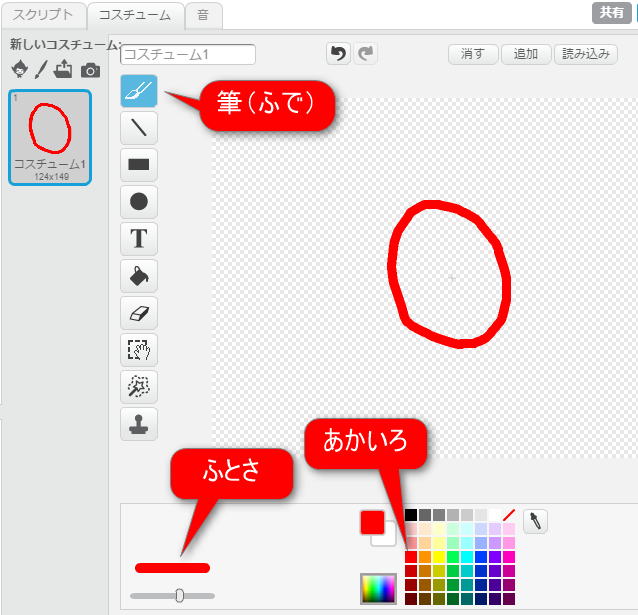
すると「コスチューム1」ができあがるので、ちょっと太めの筆にして、色は赤を選んでください。そして、白と灰色のしましまの場所(スプライトを書ける場所です)に、まるーい円を書きましょう。これで、新しいスプライトができました。
たくさんスプライトを書く場合は、まよわないようにコスチュームの名前をわすれずに決めましょう。名前は大切です。
じゅんびはできましたね。まずは、自分で考えて作ってみましょう。
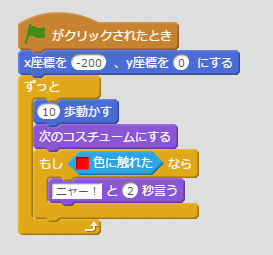
ネコのいちを初期化して、「ずっと」ループでてくてくあるかせます。ここまでは、いままでやったことがある処理ですね。
つぎに、「もし □ 色に触れた なら」を、ぶつかったときの条件にしました。色はじぶんでえらべるので、わっかの赤色にしています。
ネコのしっぽにぶつかる
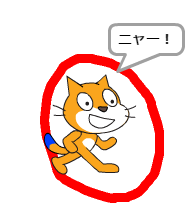
プロジェクト「ネコのしっぽにぶつかる」をつくってみましょう。スペックは以下です。
- ネコが左から右にてくてくあるきます。
- ネコの青いしっぽがまるいわっかにふれると「ニャー」と言います。
まず、青いしっぽをつくりましょう。
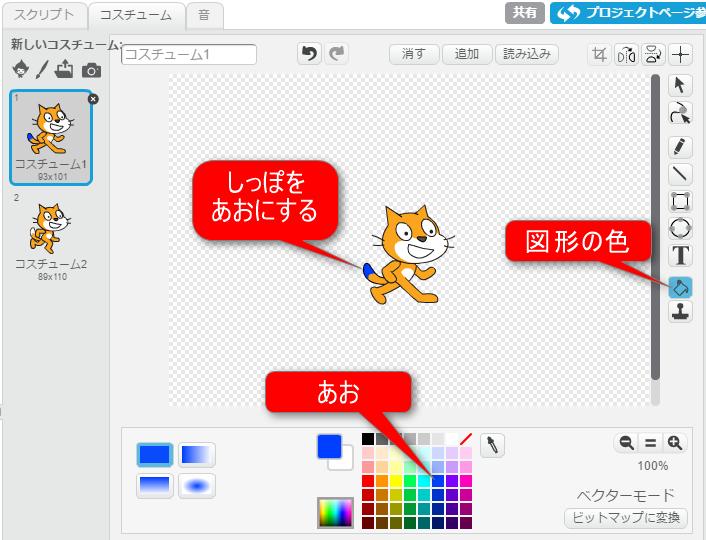
「コスチューム1」のしっぽを青くします。コスチュームをひらいて、コスチューム1をクリックしてください。すると、コスチューム1の編集画面(色をぬったりできる画面)がひらきます。
ペンキマークの「図形の色」をえらび、色は青色をえらびます。そして、ペンキマークをネコのしっぽにちかづけると青くかわるので、クリックします。こうすれば、ネコのしっぽをぬりつぶすことができます。
じゅんびはできましたね。まずは、自分で考えて作ってみましょう。
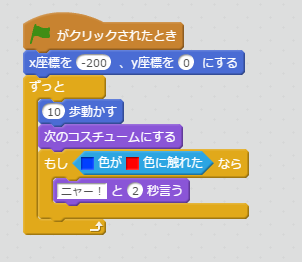
ここでは、「もし □ 色が □ 色に触れた なら」という条件をつくりました。これで「しっぽの青色が わっかの赤色に触れた」ときに、ネコはニャーといいます。
れんしゅうもんだい1: ごっつんこ!
ネコとネコがぶつかったら「ごっつんこ!」というスクリプトをつくってください。スペックは下のようになります。
- ネコが2ひきいます。そして、ネコはむかいあっています。
- 左のネコが、左はしから右はしへと、てくてくあるいていきます。
- ネコとネコがぶつかると、右のネコが「ごっつんこ!」といいます。
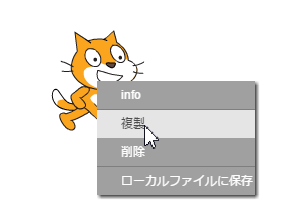
ネコをコピーするにはネコを右クリックして「複製」をえらびます。ネコの向きは、スクリプトの動かしかたと止めかたでやりましたね?
答えは ↓ にあるけど、まずはみないで自分でつくってみよう!
↓
↓
↓
↓
↓
↓
↓
れんしゅうもんだい1: 答え
ポイントはふたつのスプライトです。スクラッチでは、スプライトごとにプログラミングできます。
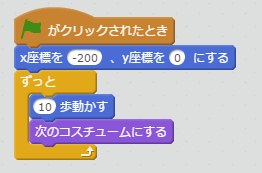
まず、左のネコのスクリプトをつくりましょう。初期化として「x座標を -200 、y座標を 0 にする」で、左はしへといどうします。あとは、てくてくあるいていくコマンドをループにいれます。
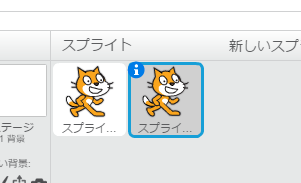
ぶつかったかどうかをチェックするのは、右のネコです。スプライトエリアにある左のネコの画像をくりっくしてください。さっきつくったスクリプトが、スクリプトの画面から消えるはずです。
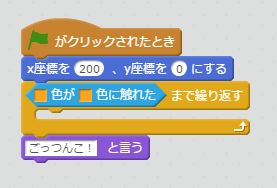
そこに、上のようなスクリプトをつくります。「□ 色が □ 色に触れた まで繰り返す」という条件になるまでループしています。そして、ぶつかったらループをぬけるので、「ごっつんこ!」というのです。
このように、スプライトごとにプログラミングをおこない、同時に実行することで、それぞれがれんけいするスクリプトができあがります。
マウスやキーボードをチェックしてみよう

これまでにもやりましたが、「調べる」にある「□ と聞いて待つ」をつかえば、ユーザーに入力をおねがいするスクリプトをつくることができます。
プロジェクト「なぞなぞ」をつくってみましょう。スペックは以下です。
- はじめに、ねこが「なぞなぞをはじめるときは、マウスをクリックしてね!」といいます。
- マウスがおされると、「日本一たかい山はなーんだ?」といい、なぞなぞがはじまります。
- 「ふじざん」と入力すると、「ピンポーン!」といいます。
- もし、まちがえたときは、「ぶー」といいます。
マウスがおされたかどうかも「調べる」にコマンドがあります。まずは、自分で考えて作ってみましょう。
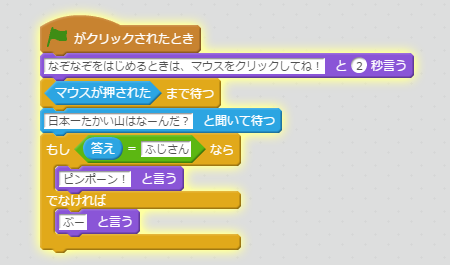
かんたんですね! 「マウスがおされた まで待つ」をつかって、ユーザがマウスをおすまでまちます。マウスがおされるとなぞなぞのはじまり。入力した内容と「答え」をくらべて、正解や不正解をチェックします。
日づけや時間をチェックしてみよう

ネコが今の時間をおしえてくれるスクリプトをつくります。プロジェクト「いまなんじ?」をつくってみましょう。スペックは以下です。
- スクリプトをはじめると、ネコが秒数をはなします。
- ネコは、10秒ごとに「ただいま3時53分50秒」というようにおしえてくれます。
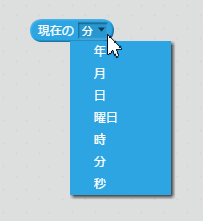
時間も「調べる」にある「現在の □」をつかえば調べることができます。スクラッチだと曜日まで調べられますね! あとは、どうすれば、「10秒ごと」という条件がつくれるでしょうか?。まずは、自分で考えて作ってみましょう。
10秒ごとに動かすため、「もし 現在の 秒 を 10 で割った余り = 0 なら」をつかいます。たとえば、
- 10秒なら: 10 / 10 = 0、20秒なら: 20 / 10 = 0
- 21秒なら: 21 / 10 = 1
となり、「10秒ごと」という条件になります。もし、6秒ごとにうごかしたいなら、「6で割った余り = 0」にすればよいだけです。
あとは、「現在の 時」と「現在の 分」と「現在の 秒」をつなげてネコにしゃべらせましょう。
また、「タイマー」をつかうと、ストップウォッチのように時間をかくにんすることもできます。「2000年からの日数」なんてコマンドもありますね。おぼえておきましょう。
れんしゅうもんだい2: きみはなんさい?
生年月日を入力すると、ネコがいまなんさいかをいいます。スペックは下のようになります。
- うまれた年、うまれた月、うまれた日の3つを入力します。
- 3つ入力すると、ネコがねんれいをいいあてます!
たんじょうびの計算がポイントです。たとえば、たんじょうびが「8月29日」で、今が「8月30日」なら、まだたんじょうびではありません。
答えは ↓ にあるけど、まずはみないで自分でつくってみよう!
↓
↓
↓
↓
↓
↓
↓
れんしゅうもんだい2: 答え
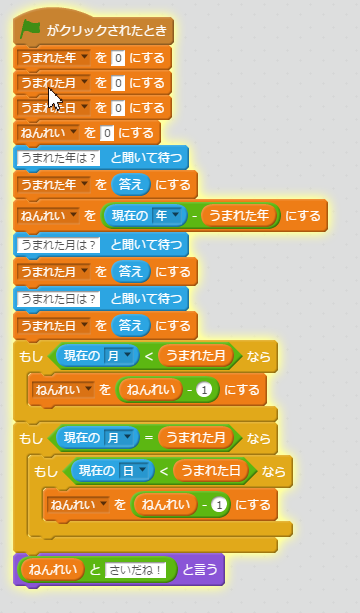
「うまれた年」、「うまれた月」、「うまれた日」という変数を用意しましょう。「□ と聞いて待つ」をつかい、それぞれに入力データをいれておきます。
「ねんれい」という変数にはねんれいをいれます。ねんれいは「現在の 年 - うまれた年」でわかりますね。
ただ、まだたんじょうびをむかえていないのであれば、ねんれいはひとつすくないはずです。よって、「現在の月 < うまれた月」のときと、「現在の月 = うまれた月」であり「現在の日 < 生まれた日」のときに、-1しています。
とくべつもんだい1: ビリビリめいろ
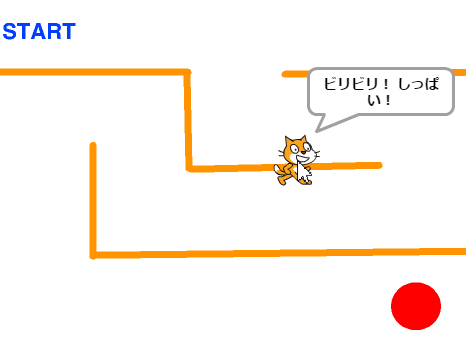
ネコがめいろをだいぼうけんするスクリプトをつくってください。。スペックは以下です。プロジェクト名は「ビリビリめいろ」です。
- はじめると、「マウスをネコにのせてください。もうすぐスタートです。」とおしえてくれます。
- スタート地点にマウスをおくと、「それではスタート!」といって、ゲームがはじまります。
- ネコがマウスについてくるので、マウスをうごかしながら、めいろをすすんでいきます。
- とちゅうでめいろのかべにぶつかったら、「ビリビリ! しっぱい!」とおこられます。ゲームオーバーです。
- 赤い○がゴールです。ネコがゴールにふれると、「ゴール!」といって、スタートからの時間をおしえてくれます。
ヒント: めいろをおもしろくするために、初期化でネコの大きさを50%ぐらいにするとよいでしょう。
ヒント: 「制御」に「□ まで待つ」コマンドがあります。そこに、「スタート地点にマウスがきているか?」という条件をいれれば、ゲームがスムーズにスタートできるはずです。
ヒント: スタートからの時間は「タイマー」をつかってみましょう。
とくべつもんだいの答えは「とくべつもんだい1: ビリビリめいろ」で100円で販売しています。ページの下にある「購入して続きをみる」へすすんでください。購入方法はこちらを参考にどうぞ。答えには、とくべつじょうほう(あたらしいコマンドや、ちょっとした技など)も書いています。
とくべつもんだい2: こえで大きくなるよ

おとにあわせて動くスクリプトをつくります。スペックは以下です。プロジェクト名は「こえで大きくなるよ」です。
- マイクに向かってこえをだすと、声の大きさによって、ネコの大きさもかわります。
ヒント: 「調べる」には、音の大きさを調べるコマンドもあります。
とくべつもんだいの答えは「とくべつもんだい2: こえで大きくなるよ」で100円で販売しています。ページの下にある「購入して続きをみる」へすすんでください。購入方法はこちらを参考にどうぞ。答えには、とくべつじょうほう(あたらしいコマンドや、ちょっとした技など)も書いています。
とくべつもんだい3: まどをきれいにゴシゴシ
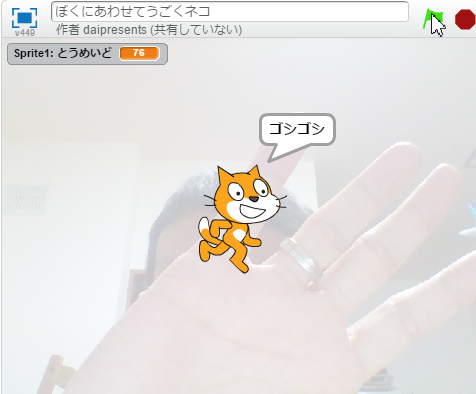
Webビデオカメラの動きにあわせて動くスクリプトをつくります。スペックは以下です。プロジェクト名は「まどをきれいにゴシゴシ」です。
- ビデオに向かって手をふると、まっ白にくもっていたステージが、だんだんきれいにみえてきます。
ヒント: 「調べる」にある、「ビデオの透明度を□ %にする」コマンドをつかえば、ビデオのえいぞうをくもらせることができます。
ヒント:「ビデオの モーション (このスプライト) 」は数値をかえします。ビデオの中で何かが動くと、20~40ぐらいの数字になります。
とくべつもんだいの答えは「とくべつもんだい3: まどをきれいにゴシゴシ」で100円で販売しています。ページの下にある「購入して続きをみる」へすすんでください。購入方法はこちらを参考にどうぞ。答えには、とくべつじょうほう(あたらしいコマンドや、ちょっとした技など)も書いています。
この講座で学んだこと
- 色を調べると、スプライトがどこかに触れたかどうかを判定できます。
- スクラッチでは、スプライトごとにプログラミングできます。
- スクラッチでは、時間も調べることができ、計算することができます。
ここまでで、スクラッチでつかえるほとんどのコマンドをつかってきました。これでだいぶ本格的なプログラミングができるようになりましたね! 思いついたゲームをつくってみるとか、いろいろチャレンジしてみましょう!
- 今回つくったプロジェクトは以下にあります。
- ネコがぶつかる: https://scratch.mit.edu/projects/119444715/
- ネコのしっぽにぶつかる: https://scratch.mit.edu/projects/119448875/
- ごっつんこ!: https://scratch.mit.edu/projects/119447041/
- なぞなぞ: https://scratch.mit.edu/projects/119453429/
- いまなんじ?: https://scratch.mit.edu/projects/119455978/
- きみはなんさい?: https://scratch.mit.edu/projects/119458245/
- つぎの講座は「メッセージを送ってみよう」です。
- まえの講座は「絵を書いてみよう」でした。
- トップページにもどる

